儘管大多數的軟體安裝至 Windows 時,都有建立自己的反安裝程式,但是在使用 Windows 或是軟體內建的反安裝程式移除軟體後,有些軟體都會留下一些軟體資訊在登錄檔中。「IObit Uninstaller」是套不錯的反安裝軟體,在移除軟體後,還能清除軟體殘留在系統的登錄檔案,還提供批次移除的功能,讓你徹底清掉軟體唷!本文提供 IObit Uninstaller 的下載與使用教學,讀者可以下載 IObit Uninstaller 並依教學操作一次唷!
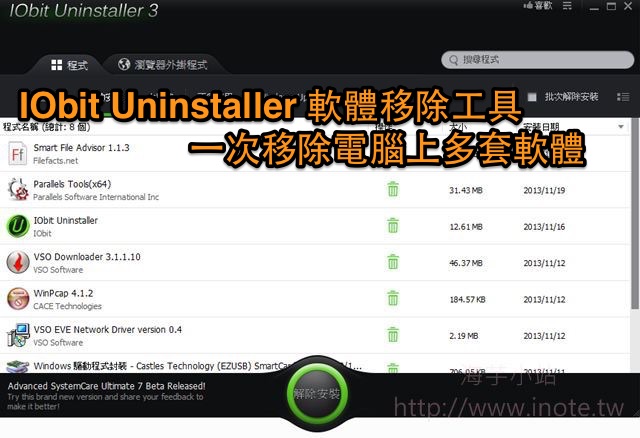
■ 軟體名稱:IObit Uninstaller
■ 軟體介面:中文
■ 軟體版本: 10.3.0.13
■ 軟體性質:Freeware
■ 支援系統:Windows
■ 軟體下載:【點我下載】
■ 官方網站:http://www.iobit.com/advanceduninstaller.html
Step 1.
下載 IObit Uninstaller 後,執行 IObit Uninstaller 的安裝程式,並且按下【自訂安裝】。
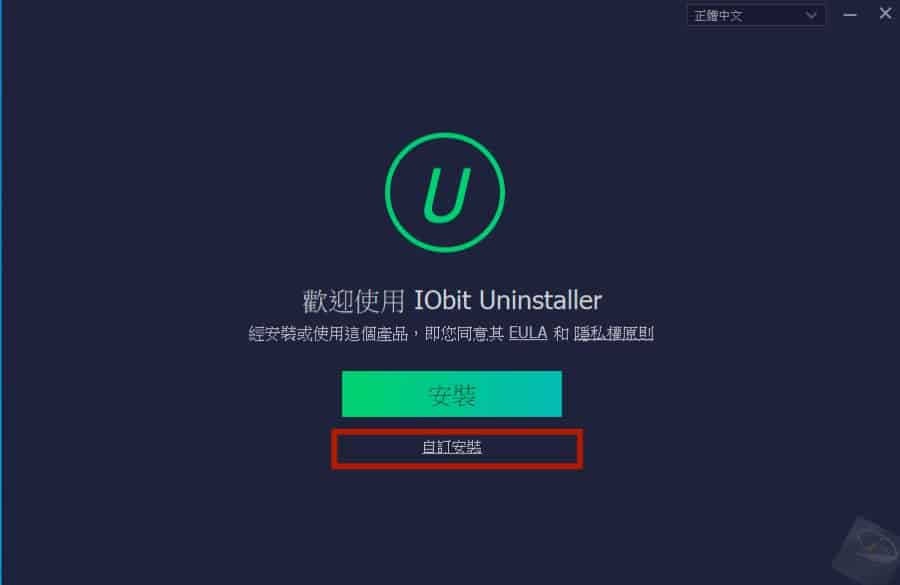
Step 2.
建議選擇下列兩個項目。
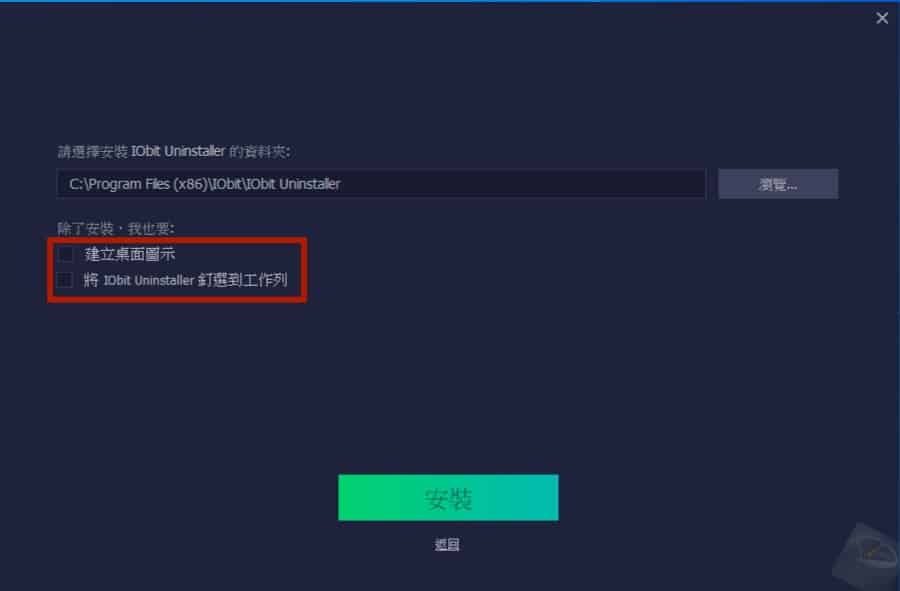
Step 3.
過程中會問你是否安裝 Advanced SystemCare,請選擇【略過這個】。
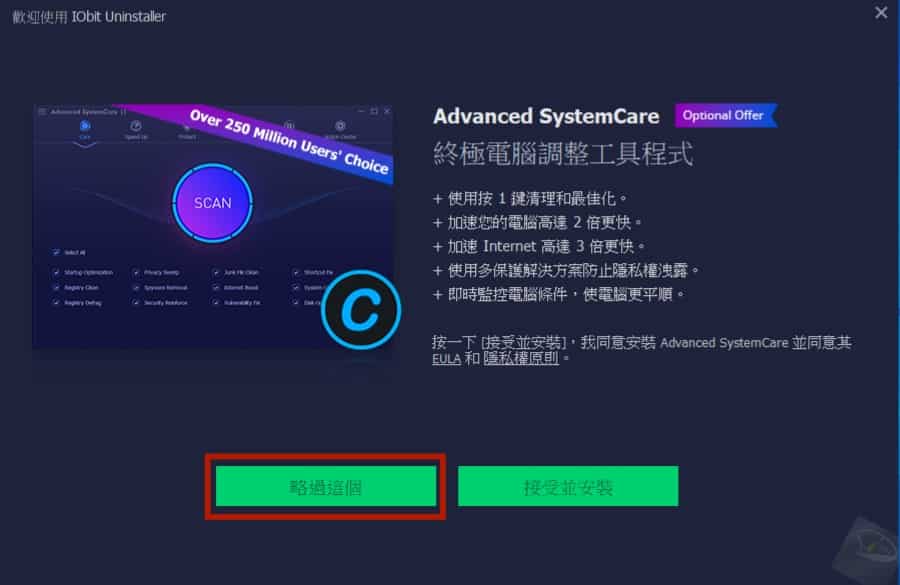
Step 4.
接下來就會開始進行安裝囉。
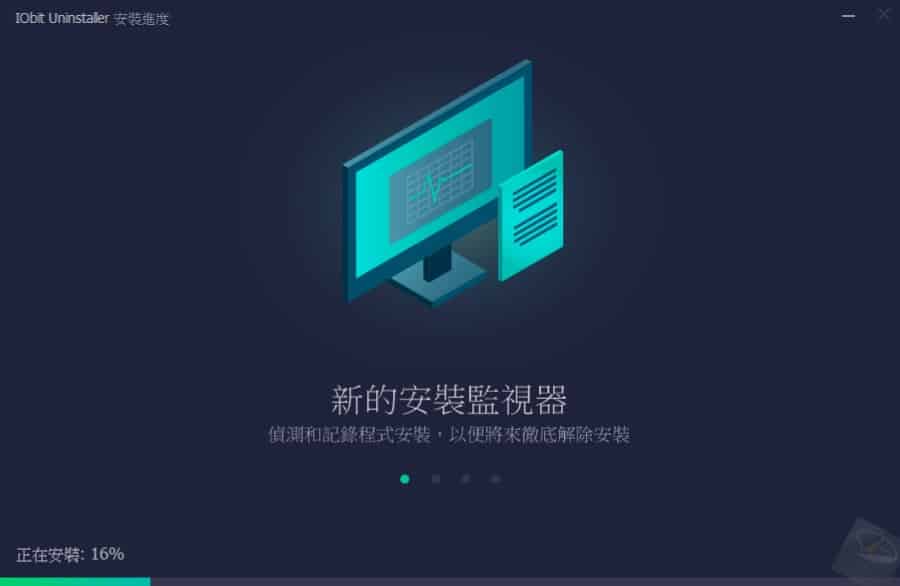
Step 5.
安裝完成後,IObit Uninstaller 會問你是否訂閱電子報,選擇【否,謝謝】。
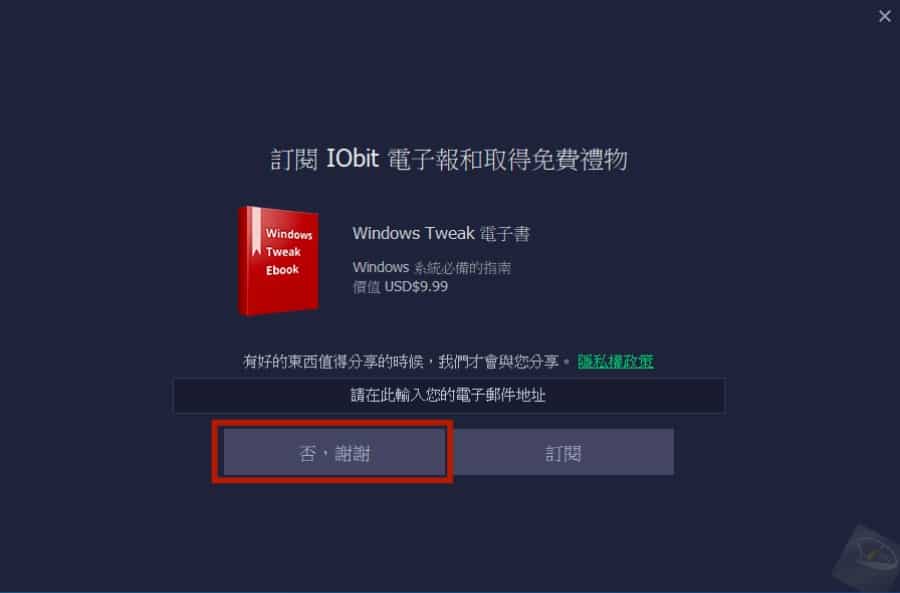
Step 6.
IObit Uninstaller 會列出目前電腦上所安裝的全部程式,請勾選想要反安裝的程式後,按下【解除安裝】。

Step 7.
接下來請勾選「自動移除多餘檔案」。
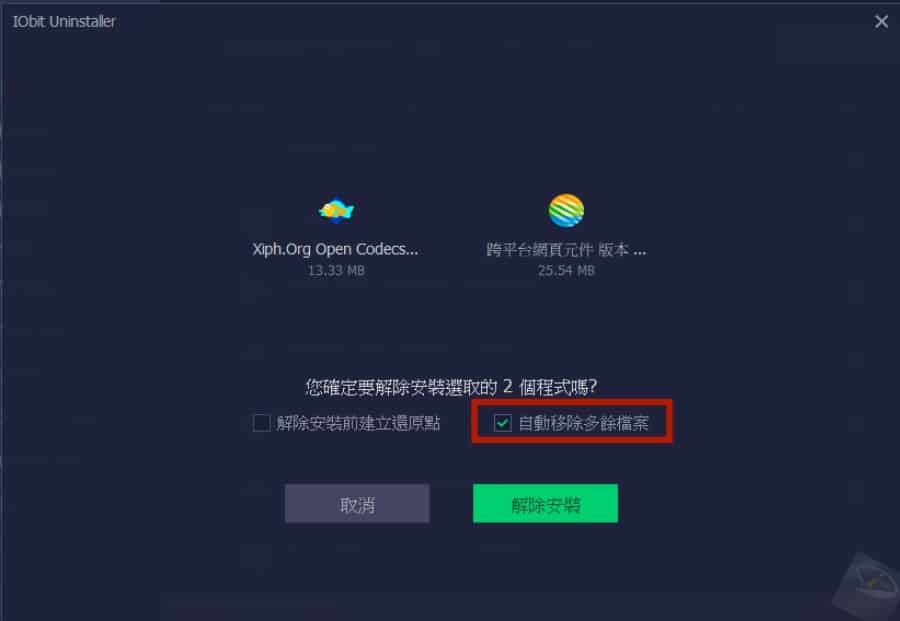
Step 8.
接著就會開始進行移除軟體的動作囉。

Step 9.
在移除成功後,IObit Uninstaller 會告訴你移除的成果。
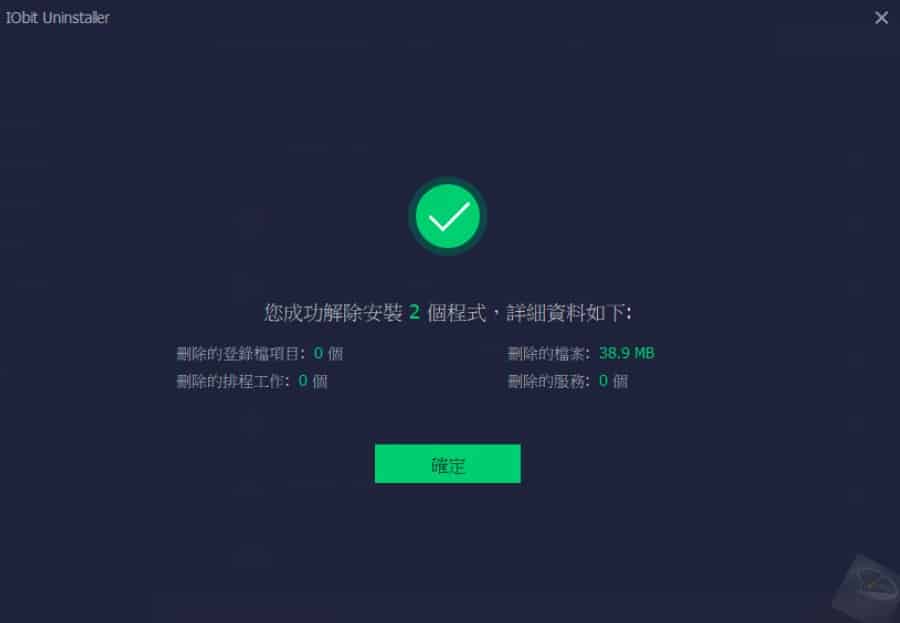
Step 10.
IObit Uninstaller 也可以移除 Windows Apps 喔。
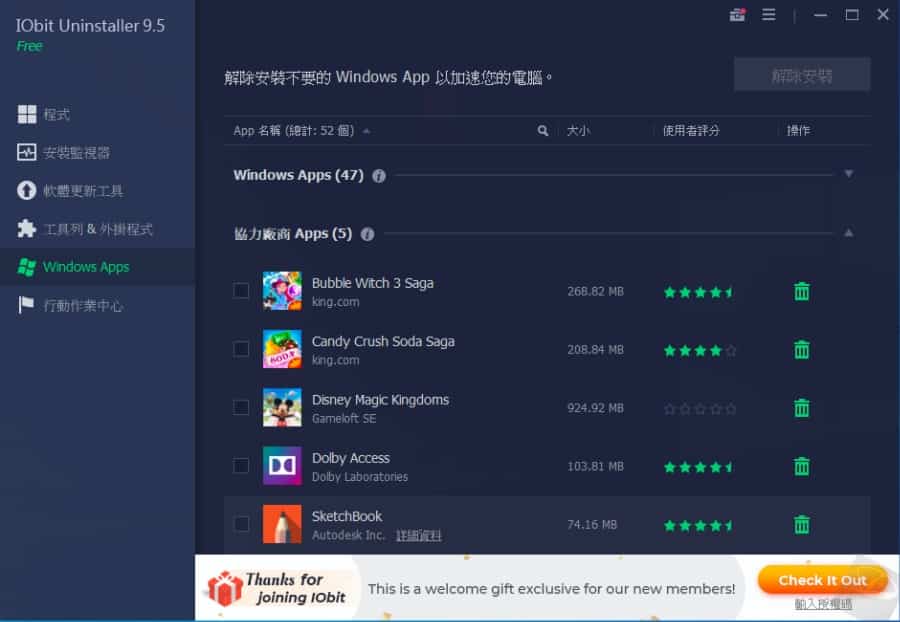
Step 11.
IObit Uninstaller 當然也可以移除瀏覽器的工具列,可以看一下被安裝了那些不必要的瀏覽器外掛。
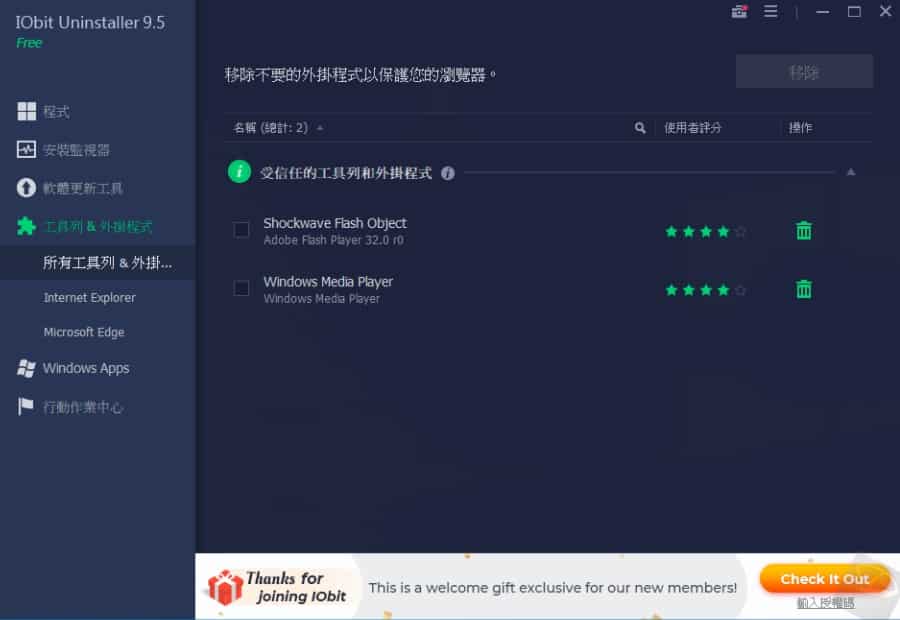
5.3 官方只到5.0欸是beta版?
版號標錯了,應該為 5.0.3,已修正
[…] IObit Uninstaller Portable 繁體中文可攜版~ 一次移除多個軟體的好幫手 […]